Страница адаптирована для версии 20
Настройки
Содержание
|
Введение
Первый уровень действий по управлению способами работы программы доступен через пункт меню File→Preferences... Левая сторона диалога предназначена для выбора вида настроек, а правая — для управления конкретными значениями. В левом нижнем углу располагается кнопка восстановления заводских значений (Use Default). (Приведенные ниже скриншоты уменьшены по высоте без ущерба для информации. Заменены только обновленные вкладки!)
Общие настройки (General)
Можно сказать, что здесь расположены наиболее важные настройки и, по традиции, чему не нашлось места в других разделах.
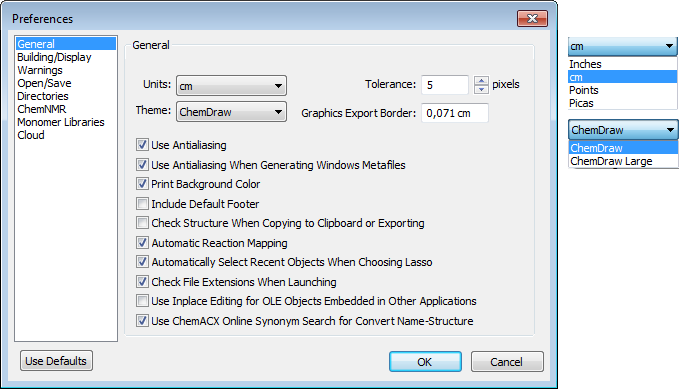
Units задает системную единицу измерения для работы в программе. Это катастрофически неудобно, так как они откровенно несовместимы для объектов разного типа. Поэтому данной настройкой придется систематически пользоваться, и её расположение нужно знать.
Tolerance (чувствительность) означает сразу две сущности: 1) размер пометки на объекте (речь идет про связь, что не упомянуто) и 2) расстояние, на котором происходит срабатывание пометки. Полагаю, что для некоторых пользователей уместным будет уменьшения значения по умолчанию (5 пикселов).
Theme позволяет переключаться между нормальным и увеличенным отображением инструментария. Второй вариант на порядок увеличивает комфортность работы на устройствах с уменьшенными размерами экрана, например, на ноутбуке. Но, за всё приходится платить. В данном случае — уменьшением площади для работы со структурами.
Graphics Export Border задает толщину рамки вокруг изображения для экспортируемых из программы графических файлов.
Use Antyaliasing — фактически паразитарная функция программы, которую можно охарактеризовать словами «красивенький» вывод. Результатом становится сглаживание вывода линий и невозможность оценки их положения относительно осей и других объектов.
Ниже приведена стандартные линии, увеличенные до 400%. В выключенном состоянии отчетливо видны изломы, показывающие отклонение от горизонтального положения.
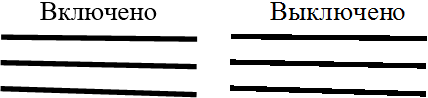
Следует учитывать, что смена режима функции происходит только при перерисовывании экрана, например, смене масштаба.
Use Antyaliasing When Generating Windows Metafile — использовать сглаживание при экспорте в метафайл Windows. Не описанная и потенциально глубоко загадочная опция.
Print Background Color — включить печать фонового цвета. Может быть актуально при использовании цветного устройства вывода.
Include Default Footer — включить в документ колонтитулы по умолчанию (Document Settings).
Check Structure When Copying to Clipboard or Exporting — проверять структуру при копировании в буфер и/или при экспорте.
Automatic Reaction Mapping — автоматическое определение реакционных центров.
Automatically Select Recent Object When Choosing Lasso в Руководстве не описано. В переводе с тарабарского это означает, что он управляет функцией автоматического выделения объекта, с которым вы работаете в данный момент, при переключении на любой из инструментов выделения. При снятии флажка функция работать не будет. Учитывая значимость Лассо в данной программе, формулировка не совсем корректна.
Check File Extentions When Launching — проверка соответствия зарегистрированных расширений при запуске программы.
Use Inplace Editing for OLE Objects Embedded in Other Applications — допускает запуск OLE-сервера ChemDraw для редактирования графики непосредственно в приложении, в которое она вставлена.
Use ChemACX Online Synonym Search for Convert Name-Structure — задает ChemACX в качестве синонимического поисковика для конвертации названий в структурные формулы.
Ввод и отображение (Building/Display)
Речь идет о способах ввода данных и технологиях для отображения информационных элементов.
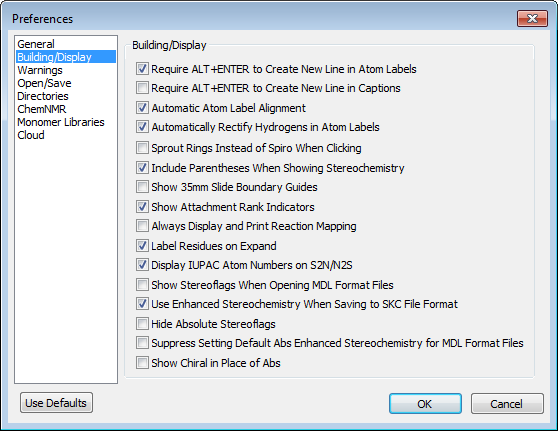
Доступ к этим материалам предоставляется только зарегистрированным пользователям!
....
Сообщения о химических ошибках (Chemical Warnings)
Перечень химических ошибок, которые будут проверяться и отображаться красными прямоугольниками на структурах.
![]()
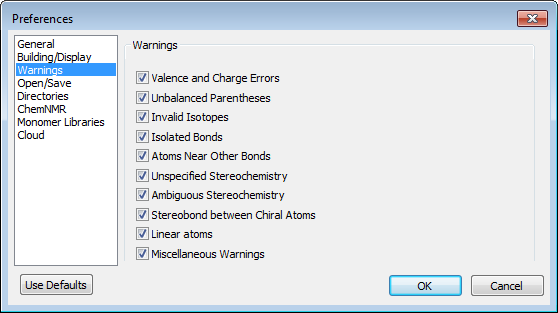
Доступ к этим материалам предоставляется только зарегистрированным пользователям!
Перечень не соответствует всем ситуациям. См. подробнее Chemical Warnings.
Открытие и сохранение (Open/Save)
Задает действия, осуществляемые при открытии и сохранении документов.
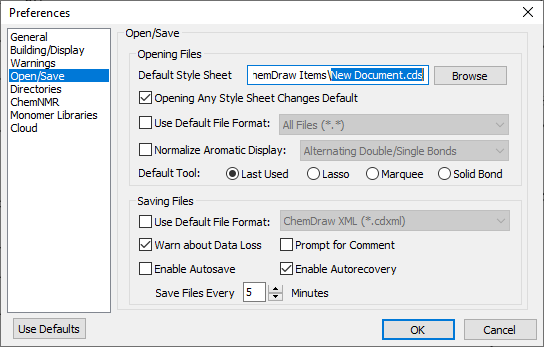
- Открытие (Opening Files)
Default Style Sheet — стилевой файл по умолчанию. В 20 версии обязательная привязка к нему отключена, используется предыдущий использованный вариант. Указание стилевого набора в данном пункте делает выбор постоянным, но требуется снятие следующего флажка.
Opening New from Any Style Sheet Changes Default — создание нового документа на основе последней использованной таблицы стилей. (В руководстве не описано.)
Use Default File Format — шаблон формата файлов для диалога открытия по умолчанию.
Normalize Aromatic Display — ....
Default Tool — определяет, какой инструмент из приведенного списка будет выбран при открытии документа. Из крайне странного набора выглядит разумным только Last Used (последний использованный) и Marquee (Стрелка выделения).
- Сохранение (Saving Files)
Use Default File Format — формат файла по умолчанию, который может быть выбран любым, в соответствии с возможностями экспорта.
Warn about Data Loss — сообщение о возможной потере данных, никак не упомянутое в руководстве.
Prompt for Comments — при установке флажка перед сохранением файла будет выводиться запрос на ввод комментария к документу.
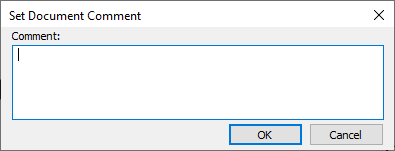
Enable Autosave — включение автоматического сохранения. По умолчанию оно отключено, что требует обязательной настройки после установки приложения.
Save Files Every (Vinutes) — устанавливает интервал автосохранения документов в минутах.
Enable Autorecovery — включение автоматического восстановления автосохраненных файлов при запуске программы.
Папки (Directories)
Определяет пути по умолчанию для важных системных действий.
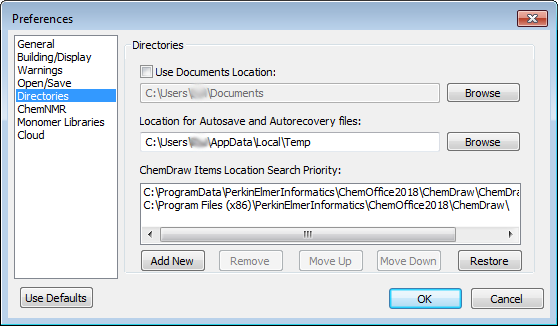
Путь к документам (Documents Location) определяет папку по умолчанию, где вы хотите сохранять свои файлы. Сделав соответствующий выбор, нужно установить флажок.
Автосохранение и восстановление (Locations for Autosave and Autorecovery). Очевидно, что в этой папке всё удаляется при корректном выходе из программы и обрабатывается присутствующее при входе. То есть для пользователя данная настройка не может представлять интереса в принципе.
Путь и приоритет в поиске (Items Location Search Priority) определяет где расположены и в каком порядке анализируются поисковые запросы в библиотеках. Для нас с вами это важно, так как размещение объекта в двух местах приведенного списка одновременно, приведет к невозможности нахождения во второй локации. Это естественно, так как он уже будет найден и возвращен нам из первой.
ЯМР-спектры (ChemNMR)
Описывает базовые условия для обработки, не нуждающиеся в комментариях.
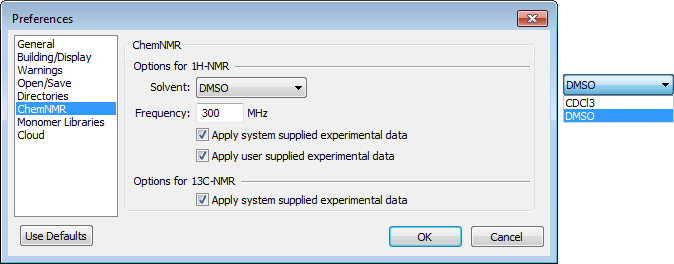
Библиотека мономеров (Monomer Libraries)
Указывает полные адреса файлов для хранения мономеров. Поставляемые с программой и создаваемые пользователем.
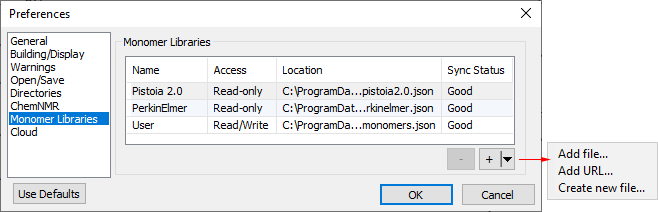
Поскольку они хранятся в текстовом формате *.json, не стоит ожидать быстродействия при использовании десятков тысяч мономеров.
Отсутствует в 20 версии программы!
Облачное хранилище (Cloud)
Данная настройка доступна только в версии Professional и позволяет получить доступ к работе с программой без установки (через браузер).
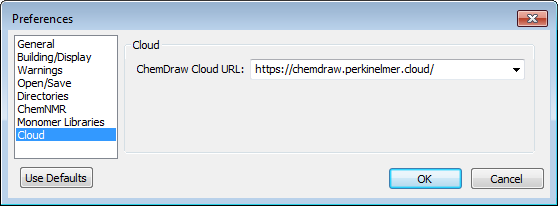
Впоследствии можно выгружать файлы из облака или загружать их туда для переключения работы между облачной (Cloud) и установленной (Desktop) версиями программы. Для этого используется пункт меню File→ChemDraw Cloud.
Доступ требует активации, подробно (9 страниц) описанной в Руководстве пользователя (Activating ChemDraw Cloud). Следует обратить внимание на то, что создаваемая учетная запись жестко привязывается к адресу электронной почты.
В качестве одного из наиболее существенных намеков на преимущества является совместная работа с документами, что никак не поддерживается средствами разделения доступа. Кто вошел в учетную запись, тот и хозяин.
Единственным вводимым параметром является сетевой адрес хранилища. Его значение должно быть изменено на полученное при регистрации.
